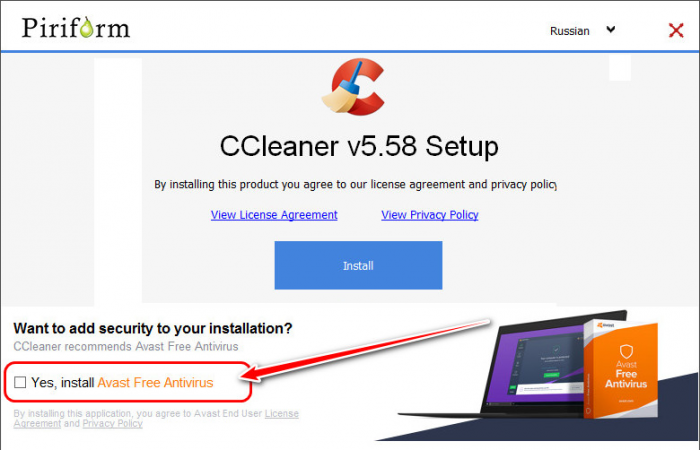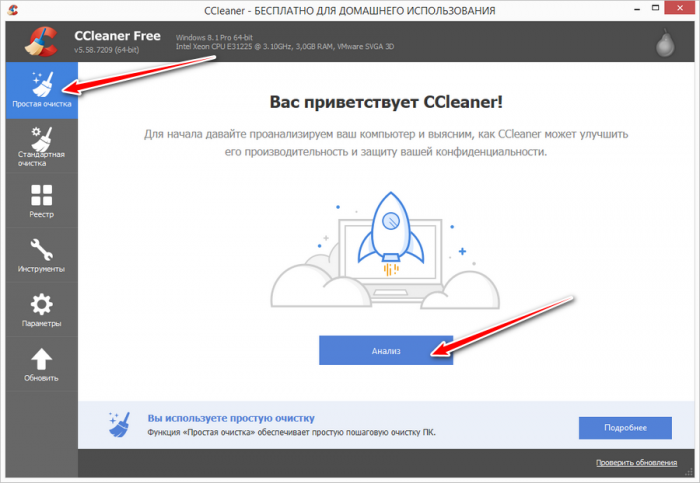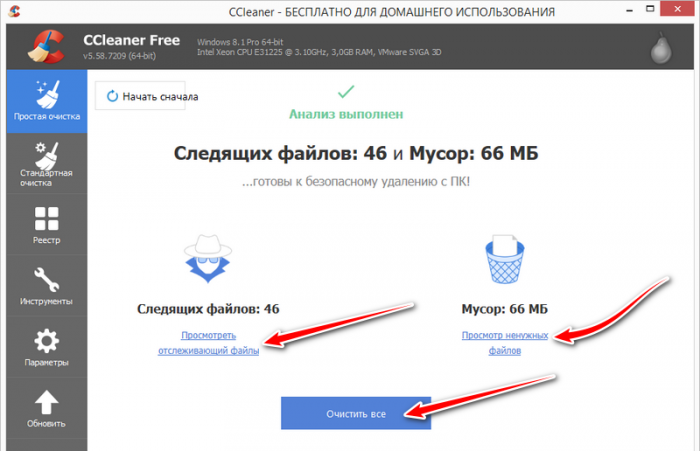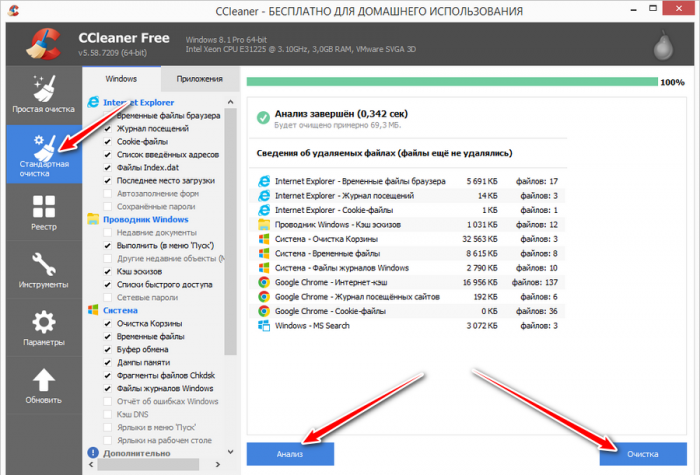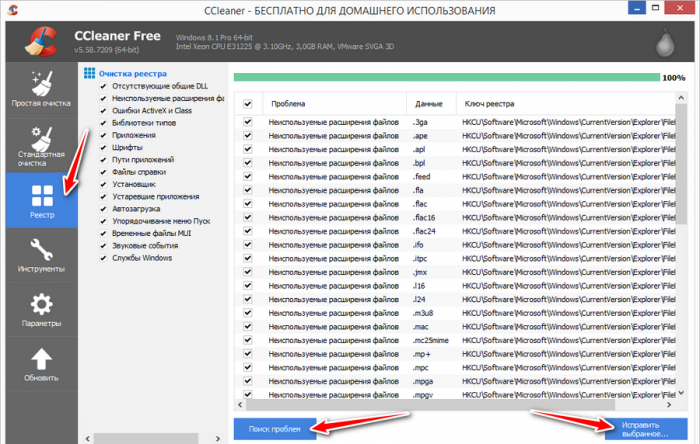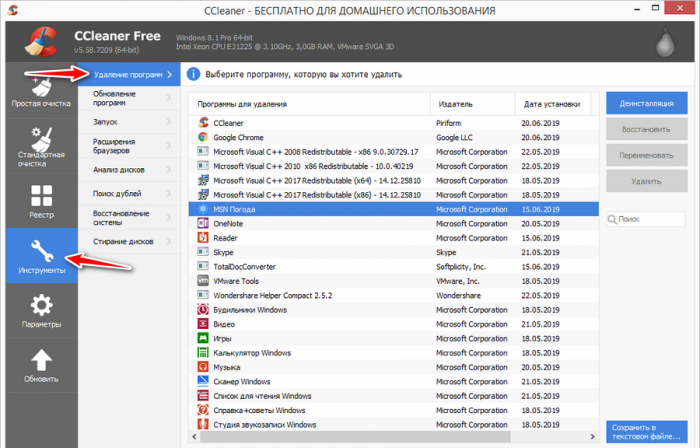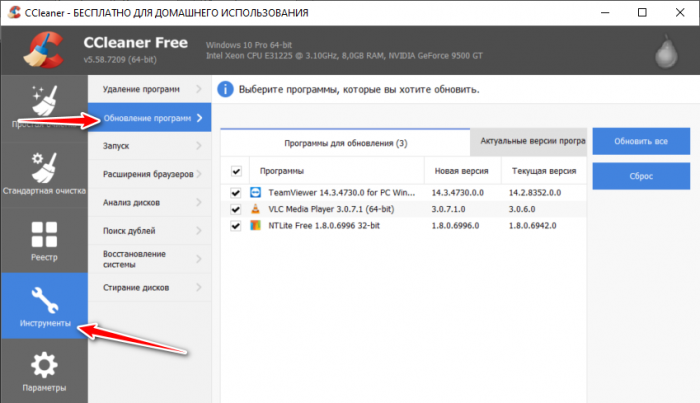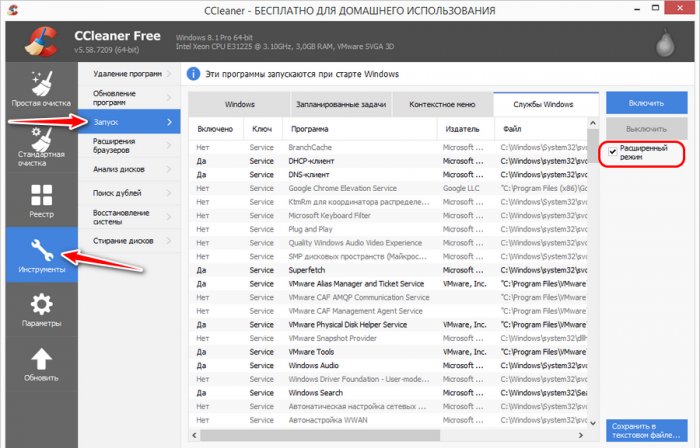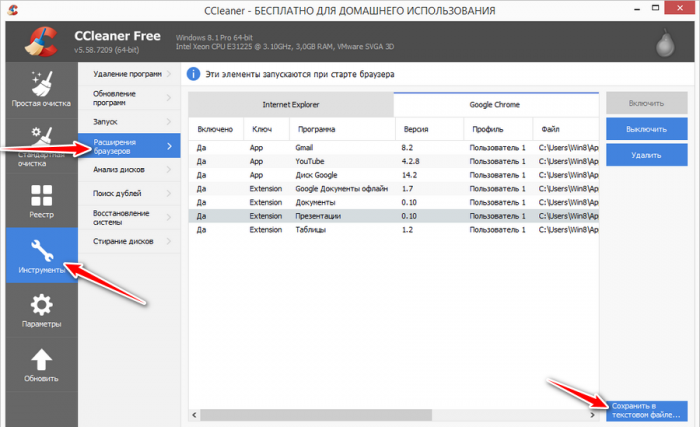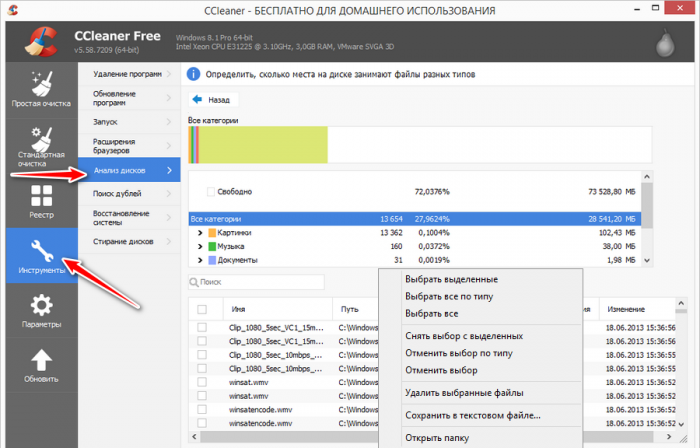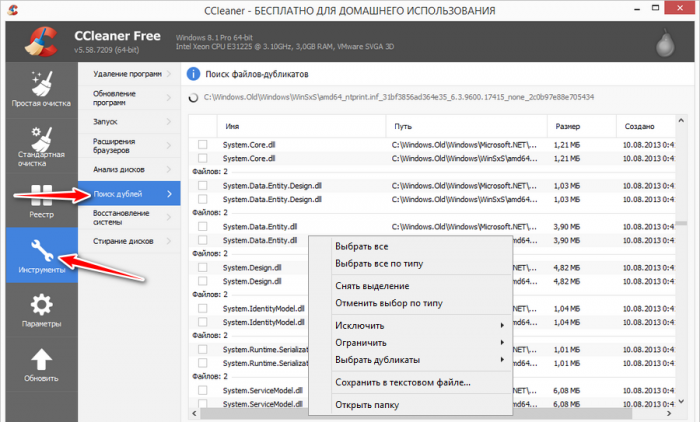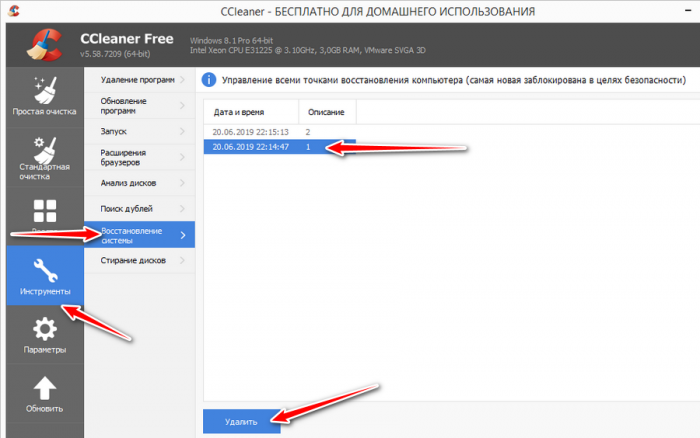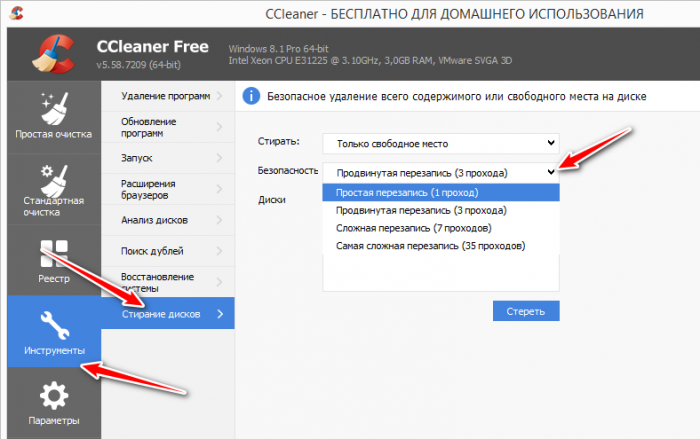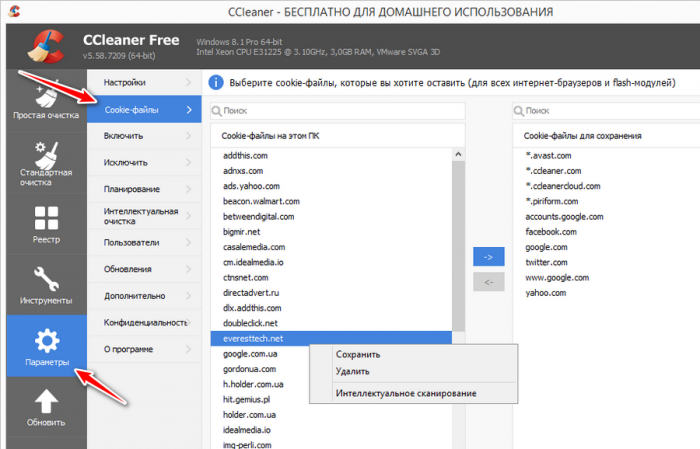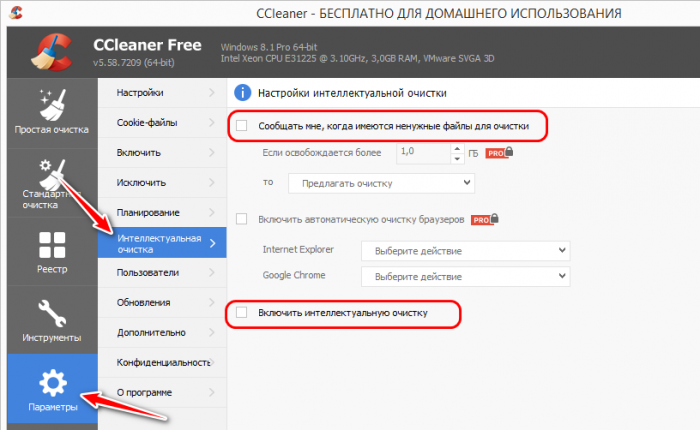CCleaner – самый популярный чистильщик и оптимизатор Windows
Содержание:
↑ CCleaner – самый популярный чистильщик и оптимизатор Windows
↑ Секрет популярности CCleaner
↑ Очистка Windows
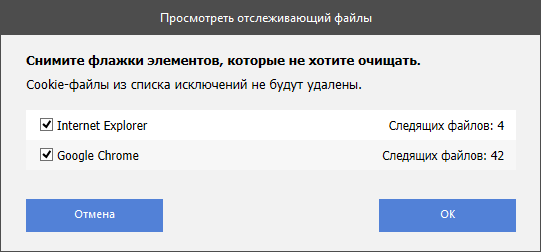
Другая – это мусор, т.е. содержимое корзины и временные файлы. При необходимости какие-то типы данных, сняв с них галочки, можем исключить из очищаемого состава.
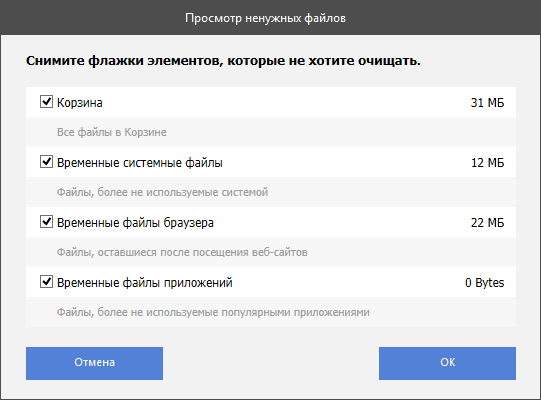
Модуль «Стандартная очистка» - это расширенная очистка Windows, здесь можем тонко настроить параметры очистки: указать типы удаляемых данных системы, браузеров и программ. Для проведения очистки жмём кнопку «Анализ», а затем кнопку «Очистка».
↑ Исправление проблем с реестром
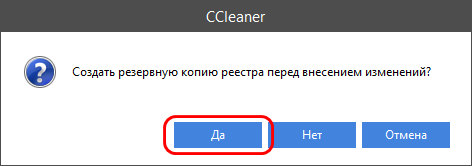
И затем удаляем неактуальные записи реестра кнопкой «Исправить отмеченные».
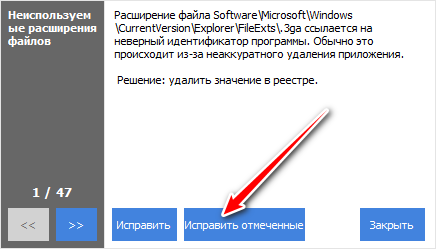
↑ Деинсталлятор
↑ Обновление программ
↑ Менеджер автозагрузки
↑ Включение-отключение расширений браузеров
↑ Анализ диска
↑ Поиск дубликатов файлов
↑ Выборочное удаление точек восстановление Windows
↑ Стирание дисков
↑ Удаление куки-файлов
↑ Отключение интеллектуальной очистки
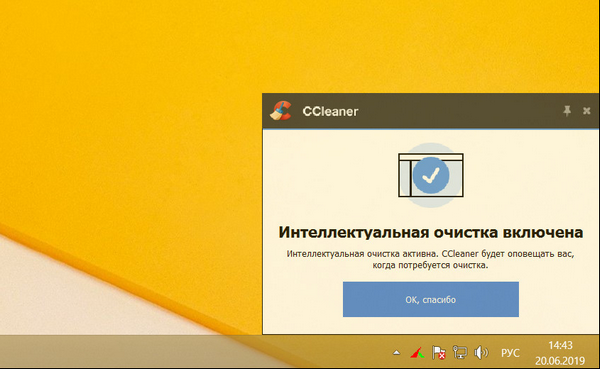
Эта функция называется интеллектуальной очисткой, с её помощью программа уведомляет нас, сколько места можно освободить на системном диске, и предлагает провести очистку. Если такая работа CCleaner в фоне не нужна, необходимо в настройках программы убрать галочки опций, как показано на скриншоте ниже.